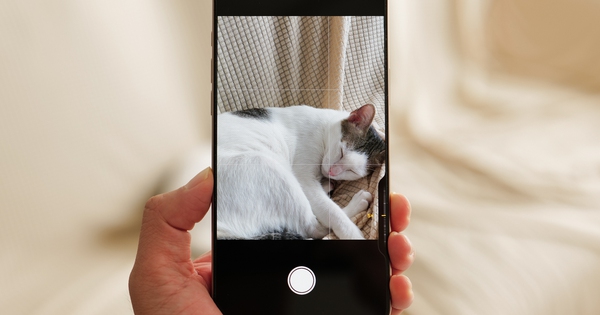蘋果 iPhone 16、16 Plus、16 Pro 和 16 Pro Max 上的新相機控制為用戶帶來了全新體驗。相機控制位於手機右下邊緣附近,旨在幫助防止意外按鈕啟動和不必要的拍照。採用扁平化設計,使用者可以輕鬆存取相機控制,而不必擔心啟動按鈕。
為了有效地使用相機控制,用戶只需用力按下按鈕一次即可啟動相機應用程序,然後再次按下即可拍照。要存取其他功能,只需雙擊“相機控制”,就會出現一個選單系統。從這裡,用戶可以調整曝光、景深、變焦和其他設置,例如曝光、深度、變焦、攝影風格和色調。
要熟悉“相機控制”,用戶可以在應用程式的“設定”部分調整其靈敏度,選擇按得更輕或更重,或者更改雙擊識別速度。相機控制與顯示器相結合,為用戶在拍攝照片或影片時提供了一種便捷的自訂方式。至於使用案例,蘋果的矽膠套被認為效果很好,並且與相機控制無縫互動。
簡而言之,iPhone 16系列上的相機控制可以幫助使用者輕鬆有效地自訂和控製手機的相機。透過使用相機控制功能,使用者可以根據自己的喜好創建精美且高品質的照片。
新的相機控制功能適用於所有四款 iPhone 16、16 Plus、16 Pro 和 16 Pro Max。它位於所有裝置右下邊緣附近的相同位置,與 iPhone 的邊緣齊平,而不是像手機的其他按鈕那樣凸起。這種設計有助於防止用戶意外啟動按鈕並拍攝無數不需要的照片。


相機控制幾乎與 iPhone 的邊緣齊平。蘋果巧妙地將相機控制周圍的區域凹進了一點,以便用戶在操作時,可以輕輕地「探查」手指到達該區域。
- 若要從外部螢幕區域啟動相機,請用力按相機控制
- 若要在相機應用程式中拍照,請按相機控制
- 若要調整參數,請輕按一次“相機控制”,此時會出現滑桿,您可以左右滑動進行調整。
- 若要進入選單調整其他參數(EV、變焦、背景去除等級、濾色鏡、色調),請輕按相機控制兩次。
然而,許多用戶都感到困惑,這是iPhone的一個新功能,而且裡麵包含太多的操作/模式,那麼如何有效地使用Camera Control呢?
如何有效使用相機控制
如上所述,我們只需用力按一下相機控制按鈕即可立即啟動 iPhone 16 上的相機應用程序,再次按下即可拍照,沿表面滑動可在相機之間切換或縮放(如果預設為縮放模式) 。
相機控制介面及特點
然而,為了有效地使用它,我們需要探索更多的功能。輕輕點擊相機控制兩次。不要完全按下,只需快速連續點擊,就會打開一個選單系統。從這裡,您可以手動更改曝光和景深,以及對變焦功能的更好控制。
從相機控制可快速存取的設定包括:
– 曝光,使影像或影片更亮或更暗。 -2 級較暗,2 級較亮。

使用相機控制調整曝光
– 深度:啟用肖像模式並調整背景模糊程度。
– 變焦:允許快速變焦相機。相機將從一種焦距切換到另一種焦距,即所有型號上的 0.5x、1x 和 2x,以及 iPhone 16 Pro/Pro Max 上的 5x。

更換相機、切換調整模式也非常方便
此外,不要忘記嘗試“攝影風格”和“色調”這兩個選項。

相機控制也鼓勵嘗試攝影風格
在舊的 iOS 版本中,攝影風格並不是很有用,主要是因為你被迫選擇一種濾鏡,並且在拍照後沒有機會更改為另一種濾鏡。 iOS 18 和 iPhone 16 系列的情況發生了變化,因為現在可以在拍照後更換照片風格。濾鏡的數量也有所增加,現在有一種方法可以透過相機控制即時精確地調整介面,這比滑動和點擊螢幕要容易得多。
調整陰影和高光的色調。

調節音調也很快
有些使用者會發現新的控制按鈕很難適應,可能是因為它的敏感度。您可以在“設定”應用程式中調整“相機控制”的靈敏度,選擇“輔助功能”,然後選擇“相機控制”。在這裡,您可以選擇按得更輕或更重,或變更雙擊辨識速度。
更準確地使用此按鈕的一個提示是,當雙擊時,使手指與按鈕保持接觸,而不是完全抬起以再次按下。另外,當你看到相機調整選單時,根據情況,你也可以使用iPhone螢幕來回滑動,有時這樣更容易控制。


相機控制在 Apple 正品保護殼上運作良好
關於將保護殼與相機控制一起使用,我認為蘋果的矽膠保護殼具有藍寶石水晶表面和導電層,可以與相機控制無縫交互,並且效果非常好。

一般來說,一旦你習慣了這些控件,結合螢幕,相機控制為用戶提供了一種非常方便的方式,可以根據使用情況在拍攝或拍照時進行自訂。
Source link
探索更多來自 Gizmo Review 的內容
訂閱後即可透過電子郵件收到最新文章。